PS创意打造玻璃瓶中的世界:人像后期合
来源:黑光网
作者:陈霖杰
学习:10647人次
每个人都有属于自己的空间,禁锢了太久需要释怀,或许生命就是一个载体,让我们尽情地去诠释喜怒哀乐,谁的柔情似水,谁的风花雪月,回归最原始的自己你看到了什么?
教程效果图:

原片:

1.调色:饱和度[参考数值:-25],打开曲线调整对比度,打开可选颜色,红色调整肤色,白色调整高光,黑色调整阴影。
修片:使用仿制图章工具修除皮肤瑕疵,再使用液化工具调整脸型体型。
抠图:使用钢笔工具描绘人物路径,头发部分保留背景,再将路径作为选区载入,选区反选删除背景。
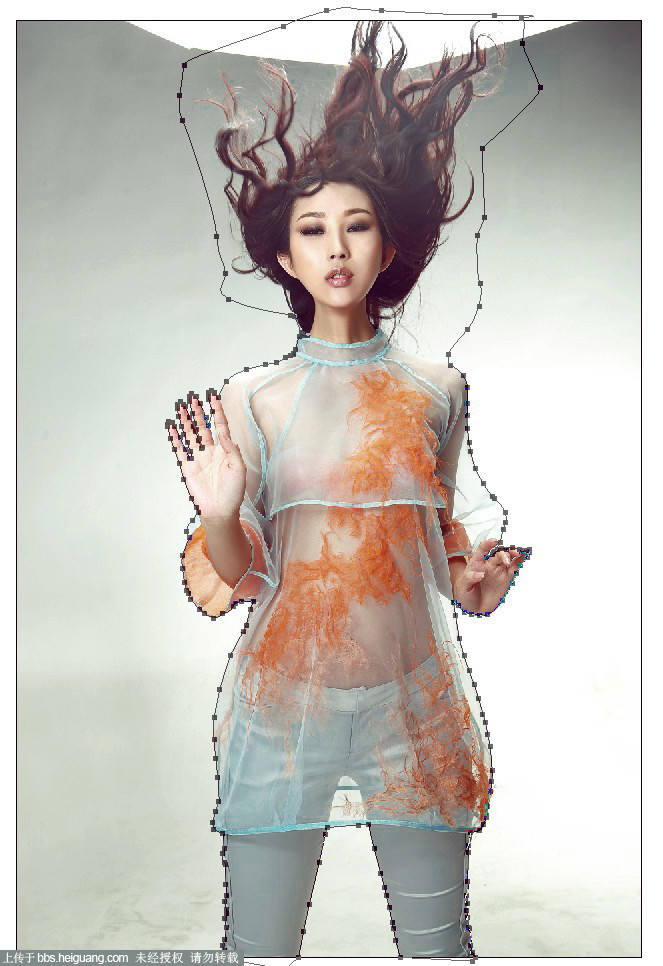
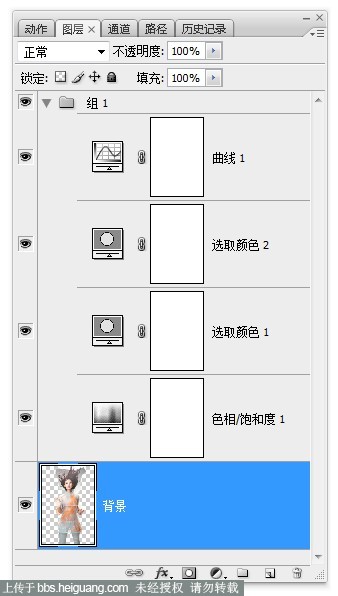
2.添加素材一:瓶子,自由变换调整物件大小与位置,打开色彩平衡调整瓶子颜色[参考数值:中间调 -33.0.+36],再用套索工具选取局部羽化
[参考数值:150],色彩平衡[参考数值:中间调 -8.0.+20 阴影:-14.0.+13]。
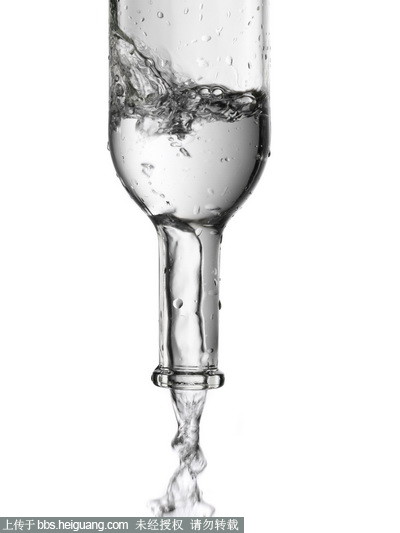
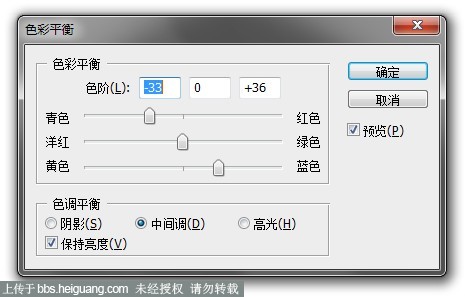
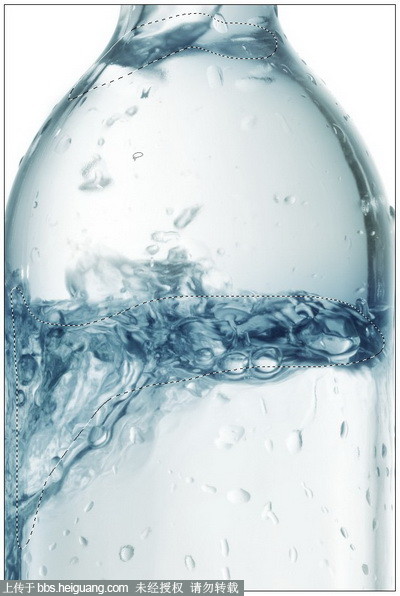
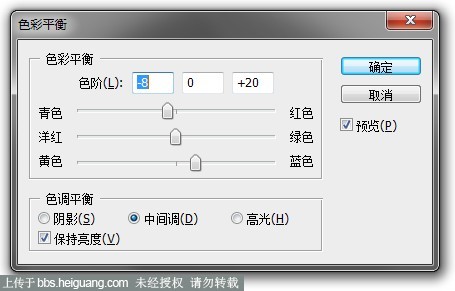

学习 · 提示
相关教程
关注大神微博加入>>
网友求助,请回答!







